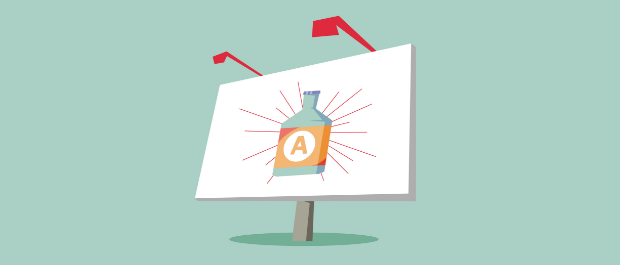
¿Cómo crear una campaña de Publicidad Display en Google Ads para tu eCommerce?
¿Conoces la importancia que pueden llegar a tener el llegar a realizar campañas de publicidad Display con tu tienda online?
Ésta es una de las plataformas publicitarias que mejor resultado te podrían dar, si tu producto es muy impactante y destaca por su atractivo visual.
Y es que, después de los dos primeros artículos en los que os enseñábamos a usar Google Adwords, en este artículo continuaremos con el aprendizaje de creación de unas buenas campañas de Display.
Pero como es posible que aún no sepas qué son exactamente, comenzaré mostrándote su definición:
¿Qué es la publicidad Display de Google Ads (Adwords)?
Para quien no lo sepa, la publicidad de tipo Display son aquellos anuncios que no se basan en texto (como los anuncios de Search), sino que se basan en imágenes: banners estáticos y dinámicos.
Las campañas de este tipo son perfectas para aumentar la notoriedad de marca de nuestra tienda con el uso de banners tradicionales, o para aumentar las conversiones, gracias al remarketing tradicional y dinámico.
La red de páginas en las que se muestran estos tipos de anuncios es muy extensa, incluso me atrevería a apostar contigo que tus páginas web favoritas están en dicha red.
Esta es una de las principales razones por las que funciona muy bien como medio para dar a conocer nuestra marca.
Por otra parte, es un tipo de campaña que, al tener un componente visual, puedes usar más la creatividad para captar la atención de tus potenciales clientes.
Veamos unos ejemplos:

(Ya nos ha quedado claro que el Toyota Prius contamina muy poco)

(¡Larga vida al rey!)
¿Cómo crear una campaña de publicidad Display en Google Ads?
El proceso de creación de una campaña de este tipo es muy sencillo y te lo vamos a explicar paso a paso para que no te pierdas nada. ¡Empezamos!
1. Añade una nueva campaña
En nuestra pestaña de campañas, hacemos clic en el botón circular de “+” que significa añadir una nueva campaña dentro de Google Adwords (Ads).

2. Entra en "notoriedad de marca"
En el apartado de objetivos de la campaña, en este caso seleccionaremos “Notoriedad de marca” y el tipo de campaña: “Display”

3. Adjudicar un nombre a la campaña
Acordaros de elegir un nombre de campaña que pueda proporcionar información relevante de la misma de un simple vistazo con el fin de tener la cuenta bien estructurada y organizada.
En nuestro caso el nombre elegido será “D - NM - Dresses - ES” donde:
- “D”: Nos indica que es una campaña de Display.
- “NM”: Nos indica que el objetivo es notoriedad de la marca.
- “Dresses”: Es la colección de productos que anunciaremos y que contendrá esta campaña.
- “ES”: Nos indica el país o los países a los que estará segmentado nuestra campaña.
En la parte de “Localización” añadiremos todos los países en los salga nuestros anuncios, en nuestro caso elegiremos “España”.
Muy importante darle a “Opciones de localización” y seleccionar para “Target” “Personas en las localizaciones elegidas” y en “Excluir” “Personas de tus localizaciones excluidas”.
De esta manera, evitaremos que Google traiga clics que no serán tan relevantes para nuestro negocio.

En cuanto al idioma, seleccionaremos aquellos que nuestros consumidores hablen. En nuestro caso al elegir España como país, deberemos elegir “español” y “catalán”.
4. Elegir el tipo de puja
En cuanto a las pujas, podemos elegir entre 2 tipos de pujas.
Una por CPM (Coste por Mil) que consistirá en pagar por cada 1000 impresiones obtenidas y otra por CPC manual en la que tendremos más control en las pujas.
Nosotros como queremos controlar el gasto lo máximo posible, seleccionaremos la puja manual.
5. Selecciona el presupuesto
A continuación, deberemos seleccionar el presupuesto diario que vamos a querer gastar en nuestra campaña.
Para las campañas de publicidad display suelo recomendar un presupuesto menor que en las campañas de Search, ya que es más difícil de controlar las pujas y más fácil que se gaste la totalidad del presupuesto.
Suelo recomendar un presupuesto alrededor de los 10€ diarios, pero esta cantidad puede variar dependiendo de cada negocio.
6. Rotación de anuncios
Cuando nos pida que configuremos la rotación de los anuncios, lo idóneo será elegir será elegir “Optimizar”.
De esta manera Google probará nuestros anuncios y una vez vea cuál de ellos tiene un mejor rendimiento, pasará a mostrar dichos anuncios con más frecuencia.
En nuestro caso, dejaremos este apartado sin configurar.

7. Programación de los anuncios
La parte de programar anuncio nos permitirá seleccionar los momentos del día en los que queremos mostrar nuestros anuncios.
Esto viene perfecto si tu negocio tiene algún tipo de estacionalidad horaria o si sabemos gracias a un A/B testing que los clics con mas posibilidad de conversión se suelen realizar en una franja horaria determinada.
En cuanto a la limitación de frecuencia de anuncios y dependiendo del producto, considera el número máximo de veces que enseñas tus anuncios a un usuario antes de dar por hecho que no está interesado en tu anuncio.
Yo personalmente suelo dejar esta parte a elección del propio Google Ads.
8. Agrupar anuncios (o no)
Debes saber que tus anuncios estarán agrupados en grupos de anuncios (igual que en las campañas de Search).
Mi recomendación es que agrupes anuncios de publicidad Display que estén relacionados entre ellos, cuanto más similares los anuncios y el target más fáciles de identificar y manejar.
9. Crea el perfil de tu cliente
En “Audiencias” trataremos de crear el perfil de nuestros potenciales compradores basándonos en sus intereses.
Te recomiendo fervientemente que recopiles una pequeña lista de competidores con las URL de sus tiendas, lo que te ayudará a confeccionar tu propia lista de audiencias.
Tan solo tenemos que introducir dichas URL en el buscador y Google Ads nos dará los posibles intereses de nuestros consumidores

En cuanto a la demografía, seleccionaremos el perfil de nuestros potenciales compradores. En nuestro caso, como estamos vendiendo vestidos para gente joven y de mediana edad, elegiremos género femenino y un rango de edad que abarca desde los 18 años hasta los 44.


10. Elegimos las palabras clave
A continuación, llega el momento más interesante en la creación de una campaña de Display; elegir las mejores palabras clave, la temática y las localizaciones de los anuncios.
Esto nos permitirá optimizar nuestra campaña para asegurarnos que la estamos dirigiendo al público adecuado.
Pero vayamos por partes:
- En primer lugar, deberemos elegir las palabras claves que sea relevantes para nuestro negocio, para esto antes deberemos haber hecho un estudio previo de palabras clave. Si no tenemos este estudio podemos recurrir a un pequeño parche que nos ofrece Google. Si introducimos la URL de nuestra tienda, Google nos dará un listado de posibles palabras claves que pueden ser relevantes para nuestro negocio.

- Una vez seleccionado las palabras clave de nuestro negocio, pasaremos a elegir la temática de nuestro negocio. En nuestro caso serán los vestidos.

 Por último, elegiremos las páginas en las que queremos que aparezcan nuestros anuncios.
Por último, elegiremos las páginas en las que queremos que aparezcan nuestros anuncios.
Para ello recomiendo hacer un estudio de páginas que nuestros potenciales compradores pueden visitar. En nuestro caso, nos interesará poner nuestros anuncios en blogs de moda y ropa.
Una buena idea es poner la palabra clave “blogs de moda” o “blogs de ropa”, ver cuales son los primeros que salen e intentar colocar nuestros anuncios en esas páginas.

11. Concretar cuál será el CPC
La “Puja por grupo de anuncio” nos servirá para concretar el gasto por clic que tendrá nuestra campaña.
Recomiendo que los clics de las campañas de publicidad Display no superen los 0,20€ porque tienen mucha capacidad de comerse el presupuesto si no se controla bien el CPC.
12.Creamos los banners
Y ya para finalizar, pasaremos con la creación de los banners para mostrar en nuestra campaña de publicidad de Display.
Google nos permite subir los banners que hayamos creado nosotros o usar su editor de banners para crear unos nuevos banners de manera sencilla y sin apenas complicaciones.
Vayamos paso a paso:
- En primer lugar, hacemos clic en nuevo anuncio y se nos desplegará unas nuevas opciones.
Deberemos introducir la URL de la categoría de productos que vamos a anunciar con esta campaña, en nuestro caso es “Dresses”.
Una vez hecho, Google escaneará nuestra web buscando las imágenes de dicha categoría y nuestro logo.

- A continuación, deberemos rellenar nuestros anuncios con los títulos y las descripciones que Google nos pide.
Mi consejo es: ¡Sé creativo! Las primeras veces seguramente sea algo difícil, pero conforme vayas haciendo más y más anuncios conseguirás mucha soltura y creatividad.
Otro consejo que te puedo dar es que te fijes cómo lo hace tu competencia y aprender de ello.
Esto es sencillo, tan solo tienes que poner el nombre del producto en Google y fijarte en los anuncios que salen, mira bien que estructura tienen, si mencionan características del producto, cuál es el CTA o Call to Action (¡Compre ahora!, ¡Reserve ya! ...)
- Y en apenas 2-3 minutos ya tenemos listo nuestro primer banner de manera sencilla. Miremos el resultado:


Conclusión
Aunque el resultado es pasable, siempre recomiendo contratar los servicios de un diseñador profesional para que os cree banners mucho mejores y vistosos, para tus campañas de publicidad Display de Adowrds.
De esta manera, también contribuye a elevar la percepción de calidad de nuestra tienda.
Como podemos ver, la creación de una campaña de Display no es una tarea difícil, sino que requiere algo de tiempo.
Usadas de manera adecuada, puede ayudarte a expandir tu marca de manera significativa y eficaz, por lo que recomendamos totalmente su uso.
Y ya para terminar me gustaría recomendarte:
- un módulo de Prestashop llamado “Clever Google Adwords”, donde podrás crear de manera sencilla y con un par de clics todas las campañas de Adwords
- dos artículos sobre Google Adwords que pueden interesarte:
-
¿Cómo optimizar los anuncios en Google Ads para vender más?
-
¿Cómo crear tu primera campaña de Google Adwords para tu eCommerce paso a paso?
Imagen de portada By Freepik.





